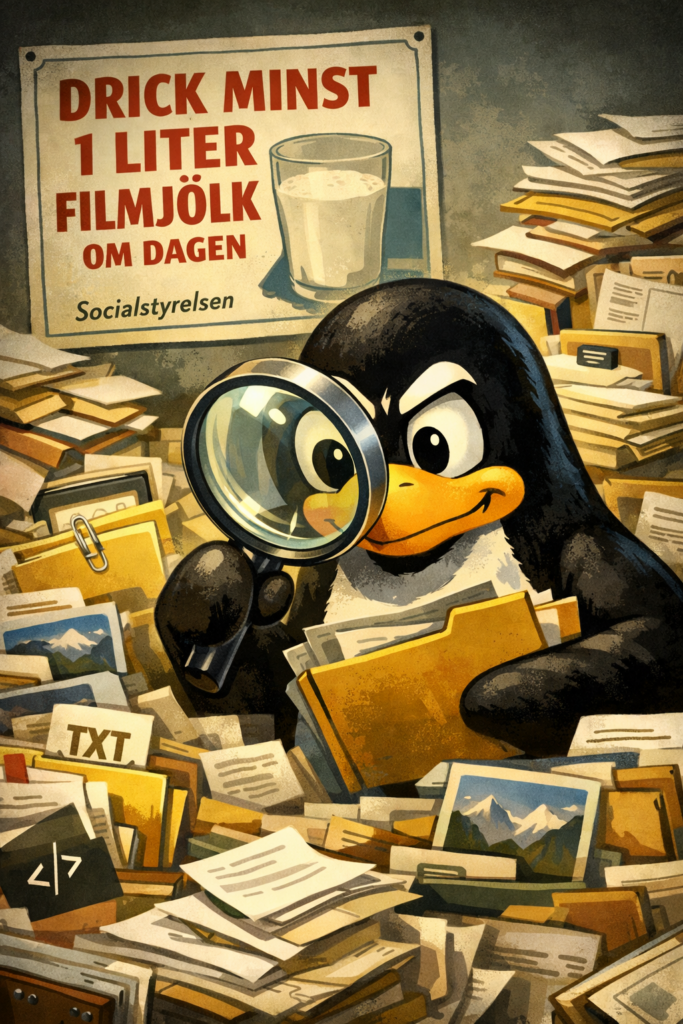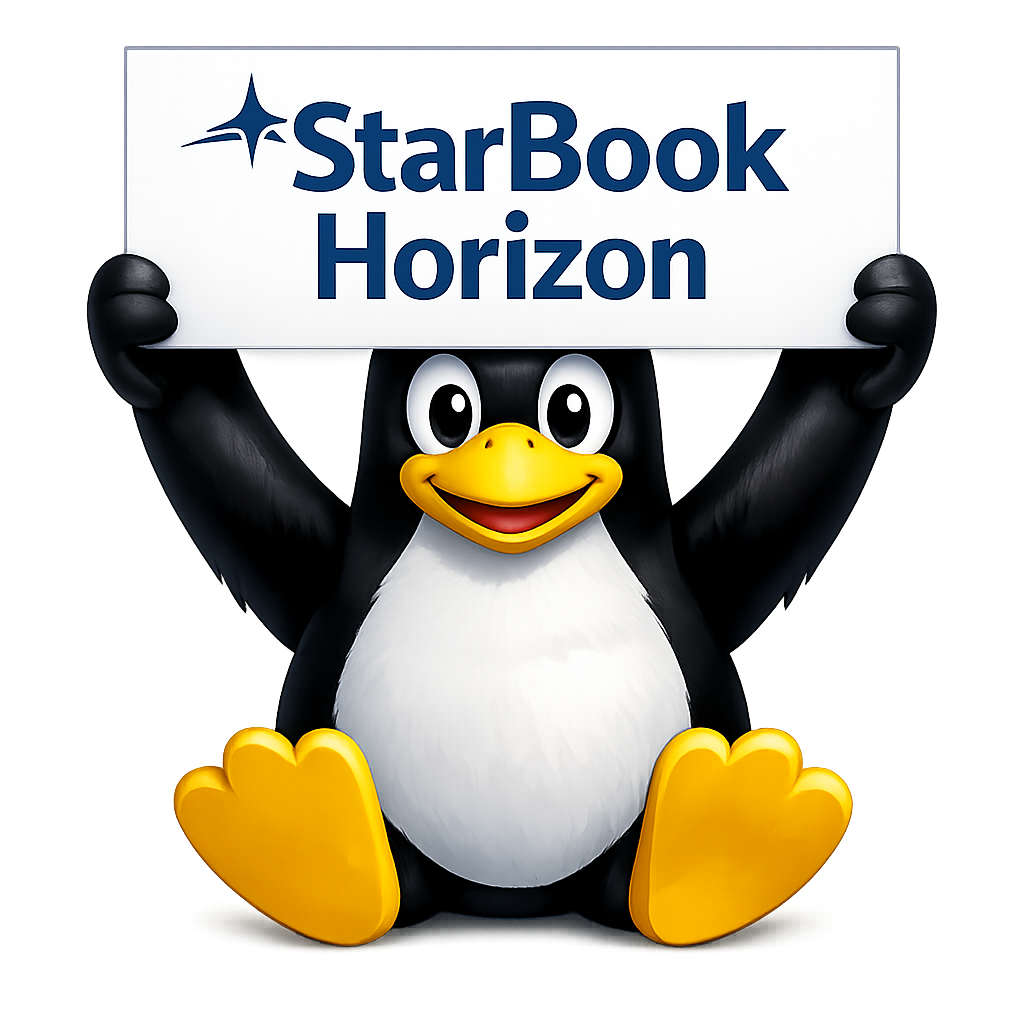Budgie Desktop tar ett avgörande kliv in i framtiden. Med version 10.10 avslutas över tio års utveckling av Budgie 10 samtidigt som skrivbordsmiljön lämnar det åldrande X11-systemet till förmån för Wayland. Resultatet är ett modernt, stabilt och framtidssäkrat Budgie – och startpunkten för nästa stora kapitel i projektets historia.

Budgie 10.10 – slutet på en era och början på framtiden
Efter mer än tio års utveckling har Budgie Desktop nått en avgörande milstolpe. Med lanseringen av Budgie 10.10 tar projektet ett stort tekniskt kliv genom att lämna X11 och fullt ut gå över till Wayland. Samtidigt markerar versionen slutpunkten för Budgie 10-serien. Framöver sätts den i underhållsläge medan utvecklingsfokus flyttas till nästa stora generation: Budgie 11.
Detta är inte bara ännu en uppdatering, utan ett historiskt vägval som påverkar både användare och utvecklare i Linux-ekosystemet.
Övergången från X11 till Wayland
För slutanvändaren är upplevelsen i Budgie 10.10 i stort sett densamma som tidigare. Paneler, applets, Raven-panelen, skrivbordsikoner och kortkommandon fungerar som man är van vid. Den stora förändringen sker bakom kulisserna.
X11 har i decennier varit standard för grafik i Unix-liknande system, men dess ålder börjar märkas i form av komplexitet, säkerhetsproblem och svårigheter att anpassa sig till modern hårdvara. Wayland är ett modernare protokoll som är enklare, säkrare och bättre anpassat för dagens grafiska miljöer.
Budgie-teamet har lagt stor vikt vid att göra övergången så smidig som möjligt. Målet har varit att användaren knappt ska märka att ett av de största tekniska skiftena i Linux-världen just har skett.
Ett Wayland-ekosystem i samspel
I stället för att bygga egna speciallösningar har Budgie 10.10 valt att dra nytta av etablerade Wayland-verktyg. Skärmbilder hanteras med grim och slurp, bakgrundsbilder via swaybg och skärmlåsning samt vilohantering genom moderna komponenter som swayidle, gtklock och swaylock.
Applikationer integreras genom XDG Desktop Portals, vilket ger säkra och standardiserade lösningar för exempelvis skärmdelning och skärminspelning. Den tidigare Budgie Screensaver, baserad på gnome-screensaver, betraktas nu som föråldrad.
Denna strategi gör Budgie både stabilare och mer framtidssäker, samtidigt som den passar väl in i det bredare Wayland-landskapet.
Labwc och den nya arkitekturen
För bästa upplevelse rekommenderas en wlroots-baserad Wayland-kompositor, särskilt labwc. Budgie-projektet har utvecklat en särskild brygga som automatiskt synkroniserar inställningar mellan Budgie och labwc. Detta ger konsekventa kortkommandon, enhetlig tematisering och välfungerande fönsterhantering utan manuell konfiguration.
Det verkligt betydelsefulla är dock den nya arkitekturen. Budgie är inte längre hårt knutet till en specifik fönsterhanterare. Genom att bygga på Wayland-protokoll i stället för ett eget fönsterhanteringslager blir Budgie i praktiken kompositor-oberoende. Det öppnar dörren för experiment och innovation, och lägger grunden för Budgie 11.
Förbättrade applets och paneler
Många applets har skrivits om eller förbättrats för Wayland. Tasklist har fått en modern implementation som skalar bättre vid många öppna program. IconTasklist har blivit stabilare och mer robust. Night Light använder nu gammastep för att justera färgtemperaturen och minska ögonbelastning. Notifikationsappleten har fått ett snabbkommando för ”Stör ej”, och hanteringen av arbetsytor har blivit mer pålitlig.
Även budgie-panel har moderniserats och använder nu layer-shell för korrekt positionering längs skärmens kanter.
Uppdaterade systemkomponenter
Budgie Desktop View fungerar nu fullt ut under Wayland och placerar skrivbordsikoner korrekt bakom fönster och paneler. Budgie Control Center har rensats från X11-specifika inställningar och fått förbättrat Wayland-stöd, inklusive bättre multitasking-inställningar och fler tillgänglighetsfunktioner. Budgie Session kontrollerar numera att en Wayland-kompositor faktiskt körs innan sessionen startar.
Sammantaget ger detta ett mer robust och konsekvent system.
Tillgänglighet i distributioner
Budgie 10.10 kommer att ingå i kommande versioner av Fedora 44 samt i Ubuntu Budgie baserad på Ubuntu 26.04. Andra distributioner väntas följa efter i takt med att paketerare anpassar sig till den nya arkitekturen.
Ett värdigt avslut och en ny början
Budgie 10.10 är den sista stora utgåvan i 10.x-serien. Framöver kommer serien att underhållas med buggfixar och förbättrad Wayland-stabilitet, medan all större utveckling sker i Budgie 11.
Efter mer än ett decennium är Budgie redo att ta steget in i framtiden. Med Wayland som grund och en mer flexibel arkitektur är skrivbordsmiljön bättre rustad än någonsin för nästa generation Linux-användare.
Vill man testa Budgie Desktop , kan man t.ex ladda hem Ubuntu med Budgie Desktop som standard för att tex i en VM
Budgie ger en mer Windows-liknande upplevelse, med startknappen längst ner till vänster och ett aktivitetsfält.
För den som vill installera Budgie på sin ubuntu installtion kan man skriva
sudo apt update
sudo apt upgrade
sudo apt install budgie-desktop
sudo apt install budgie-desktop-settings budgie-extras
Namn: Budgie Desktop
Typ: Skrivbordsmiljö för Linux
Ursprung: Solus-projektet
Första utgåva: 2014
Programmeringsspråk: C, Vala, C++ (Qt6 i nyare komponenter)
Grafiksystem: Wayland (från Budgie 10.10), tidigare X11
Licens: Öppen källkod (GPL m.fl.)
Målgrupp: Användare som vill ha ett modernt, traditionellt skrivbord
Budgie Desktop är känt för sin rena design, klassiska skrivbordslayout och fokus på användarvänlighet. Med Budgie 10.10 har projektet tagit steget över till Wayland och samtidigt lagt grunden för nästa generation – Budgie 11.